
פונקציות סינכרון של BitTorrent הם דומים במידה רבה לאלה המסופקים על ידי שירותי אחסון ענן פופולרי - OneDrive, כונן Google, Dropbox או כונן Yandex. ההבדל החשוב ביותר מהם הוא, כאשר סנכרון והעברת קבצים, שרתי צד שלישי אינם בשימוש: כלומר, כל הנתונים מועברים (בצורה מוצפנת) בין מחשבים ספציפיים, אשר סיפק גישה לנתונים אלה (Peer-2-Peer , כמו בעת שימוש torrents). הָהֵן. בעיקרו של דבר, אתה יכול לארגן את אחסון הנתונים המעונן שלך, נטול גבולות מהירות ואחסון בהשוואה לפתרונות אחרים. ראה גם: כיצד להעביר קבצים גדולים באמצעות האינטרנט (שירותים מקוונים).
הערה: סקירה זו בוחנת כיצד להשתמש בסנכרון BitTorrent בגרסה החינמית המתאימה ביותר לסנכרון וגישה לקבצים במכשירים שלה, וכן להעברת קבצים גדולים לאף אחד.
התקנה והגדרת התצורה של סנכרון BitTorrent
אתה יכול להוריד סינכרון BitTorrent מן האתר הרשמי https://getsync.com/, גם בחנויות היישום הנייד המתאים אתה יכול להוריד תוכנה עבור אנדרואיד, iPhone או Windows התקנים הטלפון. להלן גרסה של התוכנית עבור Windows.
ההתקנה הראשונית אינה מייצגת כל קשיים, פועל ברוסית, ומאפשרויות ההתקנה שניתן לציין - רק את ההשקה של סינכרון BitTorrent בצורה של שירות Windows (במקרה זה תתחיל לפני הכניסה ב- Windows: לדוגמה , עבודה על מחשב נעול, ומאפשר לך לגשת לתיקיות ממכשיר אחר ובמקרה זה).

מיד לאחר ההתקנה והפעלה, יהיה עליך לציין את השם שישמש לסינכרון עבודה הוא סוג של שם "רשת" של ההתקן הנוכחי, שבו אתה יכול לזהות אותו ברשימת הגישה לתיקייה. כמו כן, שם זה יוצג במקרה שאתה מקבל גישה לנתונים שמישהו סיפק לך.
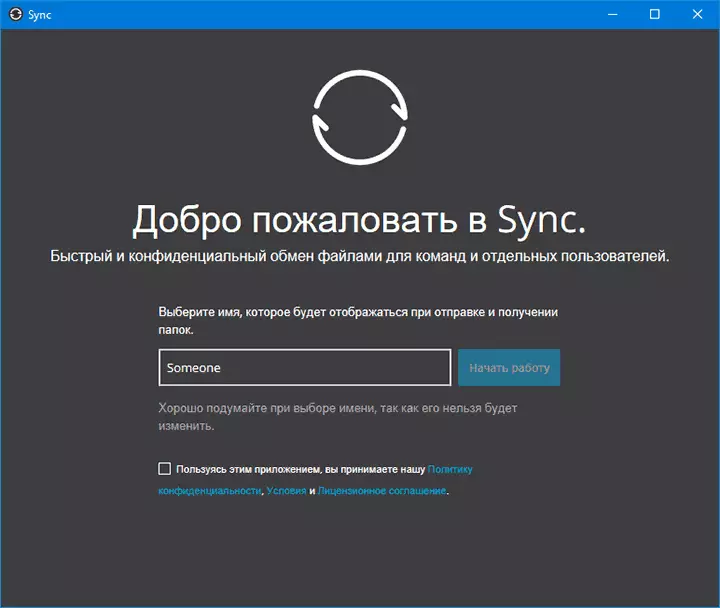
מתן גישה לתיקיה בסנכרון BitTorrent
בחלון הראשי של התוכנית (כאשר אתה מתחיל ראשון), תתבקש "הוסף תיקייה".
זה היה אומר כאן או להוסיף תיקייה במכשיר זה כדי לשתף אותו ממחשבים אחרים והתקנים ניידים, או הוספת תיקייה לסנכרון, גישה אליו הועברה בעבר בהתקן אחר (לאפשרות זו, השתמש ב- "Enter או LINK", אשר זמין כאשר אתה לוחץ על החץ בצד שמאל של "הוסף תיקייה".

כדי להוסיף תיקייה ממחשב זה, בחר "תיקייה סטנדרטית" (או פשוט לחץ על 'הוסף תיקייה', ולאחר מכן תציין את הנתיב לתיקייה שיסוננת בין המכשירים או הגישה אליו (לדוגמה, כדי להוריד קובץ) או להגדיר קובץ) אתה רוצה שמישהו יספק.
לאחר בחירת התיקייה, האפשרויות למתן גישה לתיקייה ייפתחו, ביניהם:
- מצב גישה (לקרוא או לקרוא או לכתוב או לקרוא או לשנות).
- הצורך לאשר עבור כל קדחת חדשה (הורדה).
- קישור זמן תגובה (אם אתה רוצה לספק זמן מוגבל בזמן או במספר של הורדות גישה).

אם, למשל, אתה הולך להשתמש סינכרון BitTorrent כדי לסנכרן בין המכשירים שלך, זה הגיוני כדי לאפשר קריאה וכתיבה ולא להגביל את פעולת התייחסות (עם זאת, הוא אופציונלי, באפשרותך להשתמש בלשונית "מפתח" עם הכרטיסייה המתאימה כי אין הגבלות כאלה ולהזין אותו במכשיר אחר). אם אתה רק רוצה להעביר למישהו לקובץ, אז אנחנו עוזבים "קריאה", אולי, להגביל את זמן ההתייחסות.
השלב הבא הוא לספק גישה להתקן אחר או לאדם (סינכרון BitTorrent גם צריך להיות מותקן במכשיר אחר). כדי לעשות זאת, אתה יכול פשוט ללחוץ על "דואר אלקטרוני" כדי לשלוח קישור לדואר אלקטרוני (מישהו או שאתה יכול ובכך, ולאחר מכן לפתוח אותו במחשב אחר) או להעתיק אותו ללוח.
חשוב: הגבלות (תקופת תוקף, מספר ההורדות) תקפות רק אם אתה משתף את הקישור לשונית "Snap" (שאתם יכולים להתקשר בכל עת על-ידי לחיצה על "שתף" ברשימת התיקייה כדי ליצור קישור חדש עם מגבלות חדשות ).
על הכרטיסיות "מפתח" ו "QR", שתי אפשרויות להזנת תוכנית "הוסף תיקייה" - "הזן את המפתח או הקישור" (אם אתה לא רוצה להשתמש בקישורים שבהם אתר GetSync.com) מעורב) ולפיכך, קוד QR לסריקה מסנכרון על מכשירים ניידים. אפשרויות אלה משמשות בדיוק לסינכרון במכשירים שלהם ולא לספק אפשרות אחת להורדת קבצים.
גישה לתיקיה ממכשיר אחר
קבל את הגישה המסופקת לתיקייה סינכרון BitTorrent בדרכים הבאות:
- אם הקישור הועבר (בדואר או בכל האחרים), לאחר מכן, כאשר הוא פותח, האתר הרשמי GetSync.com ייפתח, שבו הוא יוצע או התקן סינכרון, או לחץ על הלחצן "כבר יש לי", ו לאחר מכן - קבל גישה לתיקייה.
- אם המפתח הועבר - לחץ על "חץ" לצד לחצן "הוסף תיקייה" בסנכרון BitTorrent ובחר פריט "הזן מפתח או קישור".
- בעת שימוש בהתקן נייד, תוכל גם לסרוק את קוד QR שסופק.

לאחר שימוש בקוד או בקישור, מופיע חלון עם מבחר של תיקייה מקומית שבה התיקיה המרוחקת תסונכרן, ולאחר מכן אם התבקשה - ממתין לאישור מהמחשב שבו סופק גישה. מיד לאחר מכן, סינכרון של התוכן של התיקיות יתחיל. במקביל, מהירות הסנכרון גבוהה מהמספר הגדול יותר של התקנים, תיקייה זו כבר מסונכרנת (בדיוק כמו במקרה של טורנטים).
מידע נוסף
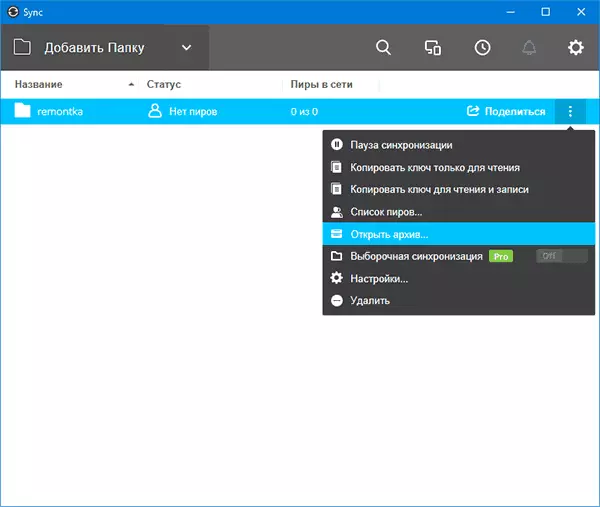
אם התיקיה הועברה לגישה מלאה (קריאה וכתיבה), לאחר מכן, כאשר היא משנה את תוכנו באחד המכשירים, היא תשתנה באחרים. במקביל, היסטוריית שנה מוגבלת של שנה (באפשרותך לשנות הגדרה זו) נותר נגיש בתיקיית הארכיון (באפשרותך לפתוח בתפריט התיקיה) במקרה של כל שינוי בלתי צפוי.
בהשלמת מאמרים עם ביקורות, אני בדרך כלל כותב משהו דומה פסק דין סובייקטיבי, אבל אני לא יודע מה לכתוב כאן. ההחלטה היא מאוד מעניינת, אבל אני אישית לא מצאתי יישומים לעצמי. אני לא עובר קבצי Gigabyte, ואין לי שום פרנויה עודף לאחסון של הקבצים שלך בחנות הענן "מסחרי", היא בעזרתם ולבצע סנכרון. מצד שני, אני לא שולל כי למישהו כזה גרסה של סינכרון יהיה למצוא טוב.
